Auteur:
Ellen Moore
Denlaod Vun Der Kreatioun:
18 Januar 2021
Update Datum:
1 Juli 2024
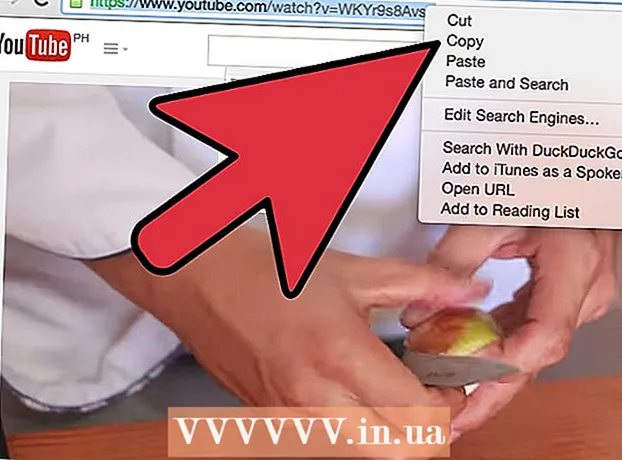
Inhalt
- Schrëtt
- Method 1 vun 3: Füügt Videodateien
- Method 2 vun 3: Benotzt OneDrive fir Grouss Dateien Deelen
- Method 3 vun 3: Deelen YouTube Videoen
Hutt Dir e super Video deen Dir mat Äre Frënn a Famill deele wëllt? Mat Outlook.com (fréier bekannt als Hotmail) ginn et verschidde Weeër fir e Video an eng E -Mail ze befestegen, vun der Befestegung vun enger Datei bis deelen iwwer OneDrive oder mam Link op en YouTube Video. Kuckt Schrëtt 1 fir wéi Dir dëst maacht.
Schrëtt
Method 1 vun 3: Füügt Videodateien
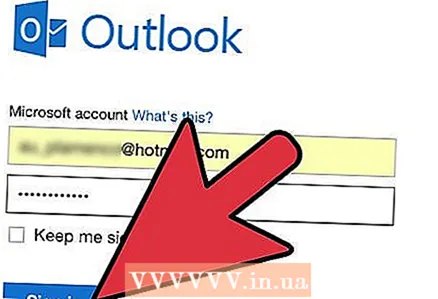 1 Start en neie Bréif. Gitt op Outlook.com (fréier Hotmail a Windows Live Mail) a fänkt eng nei E -Mail un. Gitt sécher déi richteg Empfängeradress anzeginn a schreift wat Dir wëllt an de Sujet a Kierper Felder.
1 Start en neie Bréif. Gitt op Outlook.com (fréier Hotmail a Windows Live Mail) a fänkt eng nei E -Mail un. Gitt sécher déi richteg Empfängeradress anzeginn a schreift wat Dir wëllt an de Sujet a Kierper Felder. - Dir kënnt en neie Bréif starten andeems Dir op de "Neie" Knäppchen uewen op der Säit klickt.
 2 Befestegt eng Datei. Klickt op de "Insert" Knäppchen uewen op der Säit a wielt "Dateien als Uschlëss". Dir kënnt op d'Datei op Ärem Computer weisen, deen Dir wëllt schécken. Wielt et fir Är E -Mail ze addéieren.
2 Befestegt eng Datei. Klickt op de "Insert" Knäppchen uewen op der Säit a wielt "Dateien als Uschlëss". Dir kënnt op d'Datei op Ärem Computer weisen, deen Dir wëllt schécken. Wielt et fir Är E -Mail ze addéieren. - 3 Kompriméiert grouss Dateien. Outlook.com huet eng 10MB Dateigréisstlimit, déi ze kleng ass fir déi meescht Videodateien. Dir kënnt Software benotze fir Videodateien a méi kleng Gréissten ze kompriméieren. Den Empfänger muss de Prozess ëmgoen (auspaken) fir dës Datei ze gesinn.
 4 Windows a Mac erlaabt Iech Dateien ze kompriméieren ouni zousätzlech Software ze brauchen, awer Dir kënnt Drëtt Partei Software benotze fir besser a méi kleng Gréissten ze kompriméieren.
4 Windows a Mac erlaabt Iech Dateien ze kompriméieren ouni zousätzlech Software ze brauchen, awer Dir kënnt Drëtt Partei Software benotze fir besser a méi kleng Gréissten ze kompriméieren.- Wann Dir eng ganz grouss Datei wëllt deelen, kuckt déi nächst Method, déi Iech weist wéi Dir Dateie mat Ärem OneDrive Kont deelt.
Method 2 vun 3: Benotzt OneDrive fir Grouss Dateien Deelen
- 1 Deelt eng Datei iwwer OneDrive. Wann d'Datei ze grouss ass, da gitt Dir gefrot se an Ären OneDrive Kont ze addéieren (fréier bekannt als SkyDrive), an dann en Austausch duerch dëse Service maachen.
 2 All Microsoft Konten erlaben Iech bis zu 3 GB gratis Plaz op Ärem OneDrive gratis ze benotzen.
2 All Microsoft Konten erlaben Iech bis zu 3 GB gratis Plaz op Ärem OneDrive gratis ze benotzen.- 3 Open OneDrive. Klickt op de "Gitt op OneDrive.com" Knäppchen deen erschéngt wann Dir probéiert eng grouss Datei ze befestegen.
 4 Luet d'Datei erof. Klickt op de "Eroplueden" Knäppchen uewen op der OneDrive Säit a wielt de Video deen Dir wëllt deelen. De Video gëtt op Äre OneDrive Kont eropgelueden. Fir grouss Videoen oder lues Verbindunge kann dëst laang daueren.
4 Luet d'Datei erof. Klickt op de "Eroplueden" Knäppchen uewen op der OneDrive Säit a wielt de Video deen Dir wëllt deelen. De Video gëtt op Äre OneDrive Kont eropgelueden. Fir grouss Videoen oder lues Verbindunge kann dëst laang daueren.  5 Maacht en Austausch mat Ärer Mail. Wann d'Datei eropgelueden ass, gitt zréck op Outlook.com a klickt nach eng Kéier op de "Insert" Knäppchen. Dës Kéier wielt "Deelen vun OneDrive". Eng nei Fënster erschéngt, déi Iech erlaabt d'Datei ze wielen déi Dir braucht. De Video deen Dir just eropgelueden hutt sollt uewen op der Lëscht sinn. Wielt et a klickt "Open".
5 Maacht en Austausch mat Ärer Mail. Wann d'Datei eropgelueden ass, gitt zréck op Outlook.com a klickt nach eng Kéier op de "Insert" Knäppchen. Dës Kéier wielt "Deelen vun OneDrive". Eng nei Fënster erschéngt, déi Iech erlaabt d'Datei ze wielen déi Dir braucht. De Video deen Dir just eropgelueden hutt sollt uewen op der Lëscht sinn. Wielt et a klickt "Open".  6 Schéckt de Bréif. Den angeschlossene Video ass verfügbar vum Link op Ären OneDrive Kont. Den Empfänger wäert fäeg sinn op de Link ze klicken fir de Video erofzelueden an se op sengem eegene Computer ze kucken.
6 Schéckt de Bréif. Den angeschlossene Video ass verfügbar vum Link op Ären OneDrive Kont. Den Empfänger wäert fäeg sinn op de Link ze klicken fir de Video erofzelueden an se op sengem eegene Computer ze kucken.
Method 3 vun 3: Deelen YouTube Videoen
 1 Fannt de Video deen Dir wëllt deelen. Maacht de Video op deen Dir op YouTube wëllt kucken. Och wann Dir kee Video an Ärer E -Mail kënnt befestegen, kënnt Dir de Link op dee Video deelen sou datt den Empfänger et einfach opmaache kann.
1 Fannt de Video deen Dir wëllt deelen. Maacht de Video op deen Dir op YouTube wëllt kucken. Och wann Dir kee Video an Ärer E -Mail kënnt befestegen, kënnt Dir de Link op dee Video deelen sou datt den Empfänger et einfach opmaache kann.  2 Klickt op de Tab Share. Läit ënner der Videofenster.
2 Klickt op de Tab Share. Läit ënner der Videofenster.  3 Kopéiert de Link. Wann Dir op de Share Tab klickt, gesitt Dir e Link op dëse Video. Kopéiert dëse Link a füügt se an Är E -Mail un.
3 Kopéiert de Link. Wann Dir op de Share Tab klickt, gesitt Dir e Link op dëse Video. Kopéiert dëse Link a füügt se an Är E -Mail un. - Wann Dir e Video deele wëllt fir datt et vun enger gewësser Zäit ufänkt, da markéiert d'Këscht niewent "Start um" a gitt d'Zäit un, aus där dëse Video sollt ufänken. De Link gëtt geännert fir déi nei Astellungen anzesetzen
- 4 Paste de Link an de Kierper vun Ärer E -Mail. Den Empfänger kann op de Link klickt fir d'Youtube Säit ze besichen an de Video ze kucken.



